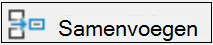Als u informatie in verschillende werkbladen of werkmappen ontvangt en deze informatie wilt samenvatten, kunt u met de opdracht Samenvoegen gegevens op één werkblad combineren. Als u bijvoorbeeld een werkblad hebt met onkostenbedragen voor elk van uw verschillende filialen, kunt u deze informatie samenvoegen in één overkoepelend onkostenwerkblad. Dit werkblad kan bijvoorbeeld de verkooptotalen en -gemiddelden, de huidige voorraadniveaus en de bestverkopende producten voor het gehele bedrijf bevatten.
Kijk naar de werkbladen die u combineert om te beslissen welk type samenvoeging u moet gebruiken. Als de gegevens in de verschillende werkbladen op consistente posities staan (zelfs als de rij- en kolomlabels verschillen), voegt u de gegevens samen op positie. Als in de werkbladen dezelfde rij- en kolomlabels worden gebruikt voor de categorieën (zelfs als de gegevens niet op consistente posities staan), voegt u de gegevens samen op categorie.
Samenvoegen op positie
Voor samenvoeging op positie moet het gegevensbereik in elk bronwerkblad in lijstindeling staan, en mag de lijst geen lege rijen of lege kolommen bevatten.
-
Open elk bronblad en zorg ervoor dat uw gegevens zich op elk blad op dezelfde positie bevinden.
-
Selecteer in het doelblad de cel linksboven van het gebied waarin u de geconsolideerde gegevens wilt weergeven.
Opmerking: Zorg ervoor dat er aan de rechterkant en aan de onderkant voldoende cellen zijn voor de samengevoegde gegevens.
-
Ga naar Gegevens > Samenvoegen.
-
Selecteer in het vak Functie de functie die u wilt gebruiken voor het samenvoegen van de gegevens.
-
Selecteer in elk bronwerkblad de gegevens.
Het bestandspad wordt ingevuld in Alle verwijzingen.
-
Wanneer u de gegevens uit elk bronblad en elke werkmap hebt toegevoegd, selecteert u OK.
Samenvoegen op categorie
Voor samenvoeging op categorie moet het gegevensbereik in elk bronwerkblad in lijstindeling staan, en mag de lijst geen lege rijen of lege kolommen bevatten. Ook moeten de categorieën consistent worden gelabeld. Als een kolom bijvoorbeeld het label Gem. bevat en een andere kolom het label Gemiddelde, worden deze twee kolommen niet bij elkaar opgeteld met de opdracht Samenvoegen.
-
Open elk bronwerkblad.
-
Selecteer in het doelblad de cel linksboven van het gebied waarin u de geconsolideerde gegevens wilt weergeven.
Opmerking: Zorg ervoor dat er aan de rechterkant en aan de onderkant voldoende cellen zijn voor de samengevoegde gegevens.
-
Ga naar Gegevens > Samenvoegen.
-
Selecteer in het vak Functie de functie die u wilt gebruiken voor het samenvoegen van de gegevens.
-
Schakel onder Labels gebruiken in het selectievakje Bovenste rij of Linkerkolom in. U kunt trouwens ook beide selectievakjes inschakelen. Deze selectievakjes geven aan waar de labels zich bevinden in de bronbereiken.
-
Selecteer in elk bronwerkblad de gegevens. Zorg dat u ook de gegevens selecteert voor de bovenste rij of de linkerkolom, volgens de instelling die u eerder hebt gekozen.
Het bestandspad wordt ingevuld in Alle verwijzingen.
-
Wanneer u de gegevens uit elk bronblad en elke werkmap hebt toegevoegd, selecteert u OK.
Opmerking: Labels die niet overeenkomen met labels in de andere brongebieden, worden weergegeven in afzonderlijke rijen of kolommen in de samenvoeging.